
EaseUS MobiSaver für Android Review: Die ultimative Datenwiederherstellungslösung?

Datenverlust ist ein häufiges Problem für Smartphone-Benutzer. Die Folgen können frustrierend sein, sei es durch versehentliches Löschen, Systemabstürze oder Gerätefehlfunktionen. Glücklicherweise bieten Datenwiederherstellungstools wie EaseUS MobiSaver für Android eine Lösung zur Wiederherstellung verlorener Dateien. In diesem EaseUS MobiSaver für Android -Testbericht erfahren Sie alles, was Sie über EaseUS MobiSaver für Android wissen müssen, einschließlich seiner Hauptfunktionen, seiner Verwendung sowie seiner Vor- und Nachteile. Darüber hinaus schlagen wir Ihnen einige Alternativen vor, falls diese Software Ihren Anforderungen nicht entspricht.
EaseUS MobiSaver für Android ist ein umfassendes Datenwiederherstellungstool, das Benutzern dabei helfen soll , verlorene Dateien auf Android Geräten wiederherzustellen . Zu den Hauptmerkmalen gehören:
* Stellt Daten wieder her, die durch versehentliches Löschen, Virenangriffe, Gerätefehler und mehr verloren gegangen sind.
* Kann Daten vom internen Speicher, von SD-Karten und Google Drive auf Android Geräten wiederherstellen.
* Schützt den Datenschutz und stellt sicher, dass während der Wiederherstellung keine Daten überschrieben werden.
* Verfügt über eine intuitive Benutzeroberfläche, die die Verwendung ohne fortgeschrittene Android Wiederherstellungskenntnisse erleichtert.
* Sendet Benachrichtigungen an das Benachrichtigungscenter des Android Geräts und hält Sie über alle Änderungen an wiederhergestellten Daten auf dem Laufenden.
* Unterstützt über 6.000 Android Geräte.
* Vor der Wiederherstellung können Sie eine Vorschau der wiederherstellbaren Dateien anzeigen und so auswählen, welche Dateien wiederhergestellt werden sollen.
Unterstützte Plattformen:
Betriebssysteme: EaseUS MobiSaver ist mit Android Telefonen und -Tablets mit Android 4.0 und höher kompatibel. Es funktioniert unter Windows 11/ Windows 10/ Windows 8.1/ Windows 8/ Windows 7/ Windows Vista/ Windows XP.
Unterstützte Geräte: Es unterstützt verschiedene Android Marken, darunter Samsung, HTC, LG, Motorola, Sony und andere.
Unterstützte Dateitypen
Dokumente/SMS/Musik/Kontakte/Notizen/Sprachnotiz/WhatsApp.
Die Verwendung von EaseUS MobiSaver für Android ist unkompliziert und umfasst nur ein paar einfache Schritte:
Schritt 1. Laden Sie die Software von der offiziellen Website herunter und installieren Sie sie auf Ihrem Computer.
Schritt 2. Verbinden Sie Ihr Android Telefon oder -Tablet über ein USB-Kabel mit dem Computer. Stellen Sie sicher, dass das USB-Debugging auf Ihrem Gerät aktiviert ist.
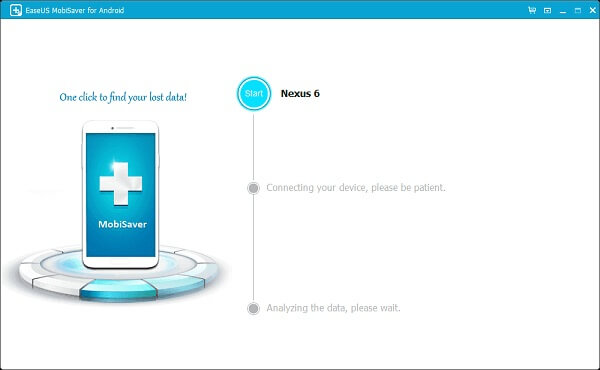
Schritt 3. Sobald die Verbindung zu Ihrem Android Gerät erfolgreich hergestellt wurde, scannt die Software das Gerät automatisch und analysiert Ihre Daten, um alle verlorenen Dateien gründlich zu lokalisieren.
Schritt 4. Alle abgerufenen Dateien werden in der Benutzeroberfläche aufgelistet. Sie können bestimmte Dateien auswählen und in der Vorschau anzeigen. Während dieses Schritts werden Sie eine Option bemerken, mit der Sie die Ergebnisse ausschließlich nach gelöschten Daten filtern können, wodurch Sie viel Zeit sparen.
Hinweis: Alle gelöschten E-Mails und Kontakte werden zur leichteren Identifizierung rot hervorgehoben.
Schritt 5. Überprüfen Sie einfach die Daten, die Sie wiederherstellen möchten, wählen Sie einen Zielordner auf Ihrem Computer und klicken Sie auf „Wiederherstellen“, um den Vorgang abzuschließen.
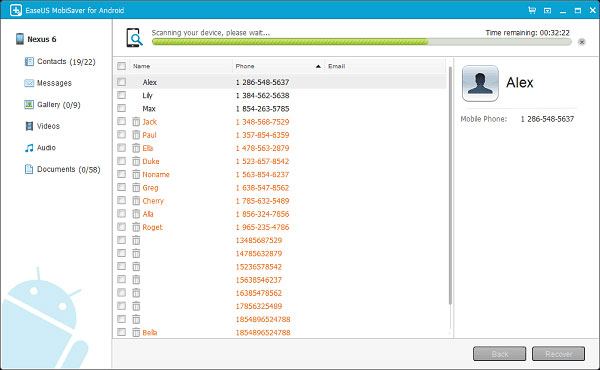
EaseUS MobiSaver bietet sowohl eine kostenlose als auch eine kostenpflichtige Version:
Kostenlose Version
Mit der kostenlosen Version von EaseUS MobiSaver können Sie verlorene Dateien scannen und in der Vorschau anzeigen, aber Sie können nur eine begrenzte Anzahl von Dateien wiederherstellen. Diese Version ist nützlich, wenn Sie die Software testen und vor dem Kauf prüfen möchten, ob Ihre verlorenen Daten wiederhergestellt werden können.
Bezahlte Version
Wie viel kostet EaseUS MobiSaver? Die kostenpflichtige Version erschließt das volle Potenzial der Software, einschließlich unbegrenzter Wiederherstellung, zusätzlicher Funktionen und technischem Support. Die in den beigefügten Bildern angezeigten Preise dienen nur als Referenz und spiegeln die Preise zum Zeitpunkt der Inhaltserstellung wider. Die tatsächlichen Preise können variieren und können sich zum Zeitpunkt des Kaufs ändern.
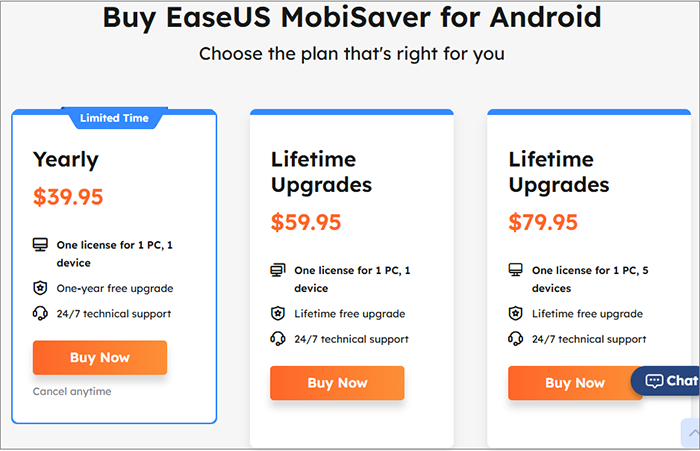
Vorteile:
Nachteile:
Benutzer berichten im Allgemeinen von einer positiven Erfahrung mit EaseUS MobiSaver für Android , insbesondere wegen der benutzerfreundlichen Oberfläche und den effektiven Datenwiederherstellungsfunktionen. Hier ein paar Benutzerkommentare:
John, Samsung Galaxy-Benutzer: „Ich habe versehentlich einige wichtige Fotos gelöscht, aber EaseUS MobiSaver konnte sie alle wiederherstellen. Ich bin wirklich beeindruckt, wie einfach der Vorgang war!“
Lisa, HTC-Benutzerin: „Die kostenlose Version war beim Scannen und in der Vorschau sehr hilfreich, aber ich musste die kostenpflichtige Version kaufen, um alle meine Daten wiederherzustellen. Es hat sich absolut gelohnt!“
Mike, Sony-Benutzer: „Die App hat einige meiner alten SMS-Nachrichten nicht wiederhergestellt, aber ich konnte meine Kontakte und Fotos problemlos abrufen. Insgesamt ein gutes Tool.“
Während EaseUS MobiSaver für Android eine beliebte Wahl für die Wiederherstellung verlorener Daten auf Android Geräten ist, ist Coolmuster Lab.Fone for Android eine weitere zuverlässige Alternative, die einen ähnlichen Funktionsumfang bietet.
Wie EaseUS MobiSaver für Android kann Coolmuster Lab.Fone for Android Nachrichten , Anrufprotokolle, Kontakte, Videos, Musik, Fotos und Dokumente von Android Geräten wiederherstellen. Es kann auch Fotos, Videos, Musik und Dokumente von SD-Karten wiederherstellen . Es unterstützt über 6.000 Android -Geräte, einschließlich des neuesten Android 15. Coolmuster Lab.Fone for Android bietet jedoch eine höhere Erfolgsquote, eine stabilere Leistung und ein besseres Preis-Leistungs-Verhältnis.
So stellen Sie Daten von einem Android Gerät mit der Alternative EaseUS MobiSaver für Android wieder her:
01 Laden Sie zunächst Coolmuster Lab.Fone for Android herunter und installieren Sie es auf Ihrem Computer. Öffnen Sie nach der Installation das Programm.
02 Verbinden Sie Ihr Android Gerät (z. B. Ihr Samsung-Telefon) über ein USB-Kabel mit dem Computer. Das Programm erkennt Ihr Gerät automatisch.

03 Sobald das Gerät erkannt wurde, wird Ihnen eine Schnittstelle angezeigt, in der Sie die Dateitypen auswählen können, die Sie wiederherstellen möchten. Wählen Sie den Dateityp aus, den Sie wiederherstellen möchten, z. B. „Nachrichten“, und klicken Sie auf „Weiter“, um fortzufahren.

04 Sie werden dann aufgefordert, zwischen „Quick Scan“ und „Deep Scan“ zu wählen. Quick Scan ist schneller, während Deep Scan eine gründlichere Wiederherstellung bietet. Wählen Sie diejenige aus, die Ihren Anforderungen am besten entspricht, und klicken Sie auf „Weiter“, um mit der Suche nach gelöschten Dateien auf Ihrem Gerät zu beginnen.

05 Sobald der Scan abgeschlossen ist, zeigt das Programm eine Liste der wiederherstellbaren Dateien an. Sie können eine Vorschau der Ergebnisse anzeigen, die Dateien auswählen, die Sie wiederherstellen möchten, und auf „Wiederherstellen“ klicken, um sie auf Ihrem Computer zu speichern.

Damit Sie dieses Produkt optimal nutzen können, haben wir die folgenden Video-Tutorials für Sie zusammengestellt.
Durch diesen EaseUS MobiSaver für Android Test haben wir ein klares Verständnis seiner Funktionen und Funktionen bei der Wiederherstellung verlorener Daten auf Android Geräten gewonnen. Obwohl EaseUS MobiSaver für Android eine anständige Wiederherstellungslösung bietet, ist es möglicherweise nicht für alle Benutzer die beste Lösung, insbesondere wenn es um die Bewältigung komplexerer Datenverlustsituationen geht.
Als zuverlässigere, kostengünstigere und funktionsreichere Alternative empfehlen wir dringend Coolmuster Lab.Fone for Android . Es unterstützt nicht nur eine Vielzahl von Android Geräten, sondern bietet auch eine höhere Erfolgsquote und eine stabilere Leistung, was es zu einer erstklassigen Wahl für Android Datenwiederherstellung macht.
Verwandte Artikel:
Ausführlicher EaseUS MobiSaver-Test: Bestes iPhone-Datenwiederherstellungstool
Die besten Fotowiederherstellungs-Apps für Android [9 Telefon-Apps und 6 PC-Software]
Vorstellung der besten Android Datenwiederherstellungssoftware [Top 10]
So stellen Sie gelöschte Dateien aus dem internen Speicher Android Telefons wieder her [2025]

 Android-Wiederherstellung
Android-Wiederherstellung
 EaseUS MobiSaver für Android Review: Die ultimative Datenwiederherstellungslösung?
EaseUS MobiSaver für Android Review: Die ultimative Datenwiederherstellungslösung?





